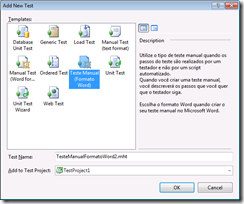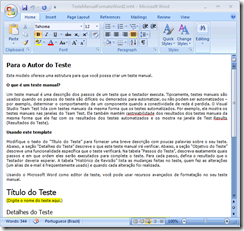Customizando o template de Teste Manual do Visual Studio 2008
Ultimamente temos visto um grande crescimento na adoção de metodologias ágeis e com isso os Testes Unitários e TDD (Test Driven Development) viraram assuntos da moda. Sem dúvida, isso tem colaborado muito para o aumento da qualidade e do sucesso dos projetos que entregamos, porém, temos um tipo de teste que anda meio esquecido, o bom e velho teste manual.
Isso mesmo, aquele teste sem nenhum nível de automação, realizado por um testador que muitas vezes não conhece nada sobre programação, mas que tem aquele incrível dom de encontrar defeitos como ninguém. Uma simples navegada pelo sistema e voilà, diversos defeitos encontrados que não foram identificados pelos testes automatizados. Podem ser defeitos de acessibilidade, defeitos de integração, ou mesmo testes de cenários que seriam difíceis de reproduzir automaticamente como a perda de uma conexão de rede ou um teste de segurança.
Por esses e outros motivos que ainda é fundamental incluirmos os testes manuais na nossa disciplina de testes dentro do ALM (Application Lifecycle Management) e para quem trabalha com o Visual Studio 2008 Test Edition ou Team Suite isso é muito simples, basta você criar um projeto de teste e adicionar um teste manual e pronto. O Visual Studio vai abrir um template em um editor de texto para você codificar o seu Test Case e gerenciá-lo como se fosse um teste unitário.
O template pedirá pra você dar um nome, uma descrição, preencher o objetivo e os passos necessários para a execução do teste. É um template simples, em inglês e bem abrangente. Porém, pode ser que ele não atenda a sua necessidade ou que você já tenha um template no seu processo e que você gostaria de utilizá-lo. Então chega de blá blá blá e vamos ver como fazer isso na prática.
Criando o template
A forma mais fácil de criar um novo template é editar um já existente, então acesse o diretório de templates do Visual Studio localizado em C:\Program Files\Microsoft Visual Studio 9.0\Common7\IDE\ItemTemplates\CSharp\1033 e copie o arquivo ManualTestWordFormat.zip.
Descompacte o arquivo zip e você verá dois arquivos ManualTest.mht e ManualTest.vstemplate. Renomeie-os para algo como TesteManualFormatoWord.mht e TesteManualFormatoWord.vstemplate.
Abra o arquivo TesteManualFormatoWord.mht no Word e defina o seu template da forma que achar melhor.
Em seguida edite o arquivo TesteManualFormatoWord.vstemplate em algum editor XML ou mesmo no notepad. Os campos que você precisará alterar são: Name, Description, DefaultName, TemplateID (deve ser único) e ProjectItem.
Remova o elemento TestProjectData.
Salve-o e compacte os dois arquivos em um arquivo .zip. Vale lembrar que os arquivos devem estar na raiz do zip.
Registrando o novo template de manual test no Visual Studio
Agora que temos o template redefinido, basta seguirmos alguns passos para publicamos o template no Visual Studio.
Copie o arquivo para C:\Program Files\Microsoft Visual Studio 9.0\Common7\IDE\ItemTemplates\CSharp\1033.
Nota: Veja que você está colocando o arquivo em uma pasta de template específica para C#, logo o template só estará disponível se o projeto de teste for criado para esta linguagem. Para disponibilizar o template para outras linguagens, copie o template para as pastas das respectivas linguagens, no caso do Visual Basic é C:\Program Files\Microsoft Visual Studio 9.0\Common7\IDE\ItemTemplates\VisualBasic\1033.
Será necessário alterar também o elemento ProjectType do arquivo TesteManualFormatoWord.vstemplate caso você queria portar o template para outras linguagens.
Feche o Visual Studio caso ele esteja aberto e uma vez que o template esteja no local correto, precisamos acessar o prompt de comando do Visual Studio em Start -> All Programs -> Microsoft Visual Studio 2008 -> Visual Studio Tools -> Visual Studio 2008 Command Prompt e digitar o seguinte comando: devenv /installVSTemplates
Se tudo funcionou corretamente, quando você for adicionar um novo teste no Visual Studio, verá uma janela como a janela abaixo:
E em seguida visualizará o seu template customizado conforme a seguinte imagem:
Como vocês podem ver, eu aproveitei o post para traduzir o template original do Visual Studio então se você quiser registrá-lo na sua IDE, basta baixá-lo aqui e seguir os procedimentos acima.
Abraços e até a próxima!
André Dias